pdf文件怎么转成excel
PDF转Excel怎么转?很轻松
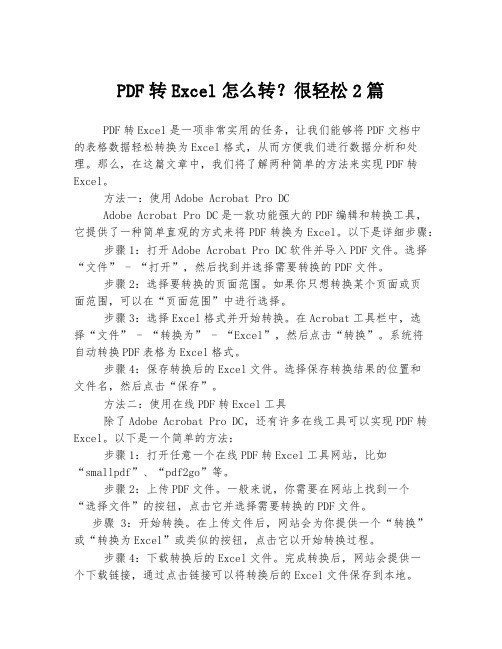
PDF转Excel怎么转?很轻松2篇PDF转Excel是一项非常实用的任务,让我们能够将PDF文档中的表格数据轻松转换为Excel格式,从而方便我们进行数据分析和处理。
那么,在这篇文章中,我们将了解两种简单的方法来实现PDF转Excel。
方法一:使用Adobe Acrobat Pro DCAdobe Acrobat Pro DC是一款功能强大的PDF编辑和转换工具,它提供了一种简单直观的方式来将PDF转换为Excel。
以下是详细步骤:步骤1:打开Adobe Acrobat Pro DC软件并导入PDF文件。
选择“文件” - “打开”,然后找到并选择需要转换的PDF文件。
步骤2:选择要转换的页面范围。
如果你只想转换某个页面或页面范围,可以在“页面范围”中进行选择。
步骤3:选择Excel格式并开始转换。
在Acrobat工具栏中,选择“文件” - “转换为” - “Excel”,然后点击“转换”。
系统将自动转换PDF表格为Excel格式。
步骤4:保存转换后的Excel文件。
选择保存转换结果的位置和文件名,然后点击“保存”。
方法二:使用在线PDF转Excel工具除了Adobe Acrobat Pro DC,还有许多在线工具可以实现PDF转Excel。
以下是一个简单的方法:步骤1:打开任意一个在线PDF转Excel工具网站,比如“smallpdf”、“pdf2go”等。
步骤2:上传PDF文件。
一般来说,你需要在网站上找到一个“选择文件”的按钮,点击它并选择需要转换的PDF文件。
步骤3:开始转换。
在上传文件后,网站会为你提供一个“转换”或“转换为Excel”或类似的按钮,点击它以开始转换过程。
步骤4:下载转换后的Excel文件。
完成转换后,网站会提供一个下载链接,通过点击链接可以将转换后的Excel文件保存到本地。
无论你选择哪种方法,PDF转Excel都不难完成。
你可以根据个人需求来选择适合自己的方法。
通过这些简单有效的方法,我们能够快速方便地将PDF中的表格数据转换为Excel格式,为后续的数据分析和处理工作提供了便利。
paddleocr pdf转excel
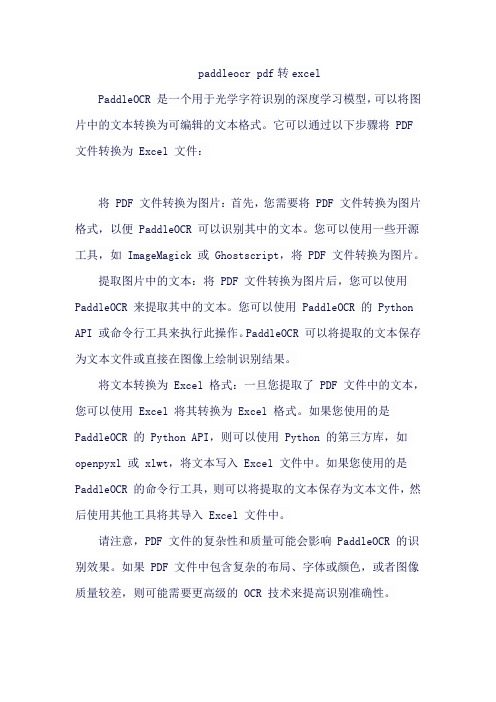
paddleocr pdf转excel
PaddleOCR 是一个用于光学字符识别的深度学习模型,可以将图片中的文本转换为可编辑的文本格式。
它可以通过以下步骤将 PDF 文件转换为 Excel 文件:
将 PDF 文件转换为图片:首先,您需要将 PDF 文件转换为图片格式,以便 PaddleOCR 可以识别其中的文本。
您可以使用一些开源工具,如 ImageMagick 或 Ghostscript,将 PDF 文件转换为图片。
提取图片中的文本:将 PDF 文件转换为图片后,您可以使用PaddleOCR 来提取其中的文本。
您可以使用 PaddleOCR 的 Python API 或命令行工具来执行此操作。
PaddleOCR 可以将提取的文本保存为文本文件或直接在图像上绘制识别结果。
将文本转换为 Excel 格式:一旦您提取了 PDF 文件中的文本,您可以使用 Excel 将其转换为 Excel 格式。
如果您使用的是PaddleOCR 的 Python API,则可以使用 Python 的第三方库,如openpyxl 或 xlwt,将文本写入 Excel 文件中。
如果您使用的是PaddleOCR 的命令行工具,则可以将提取的文本保存为文本文件,然后使用其他工具将其导入 Excel 文件中。
请注意,PDF 文件的复杂性和质量可能会影响 PaddleOCR 的识别效果。
如果 PDF 文件中包含复杂的布局、字体或颜色,或者图像质量较差,则可能需要更高级的 OCR 技术来提高识别准确性。
PDF怎么转换成Excel?学会PDF转Excel只需要几步!
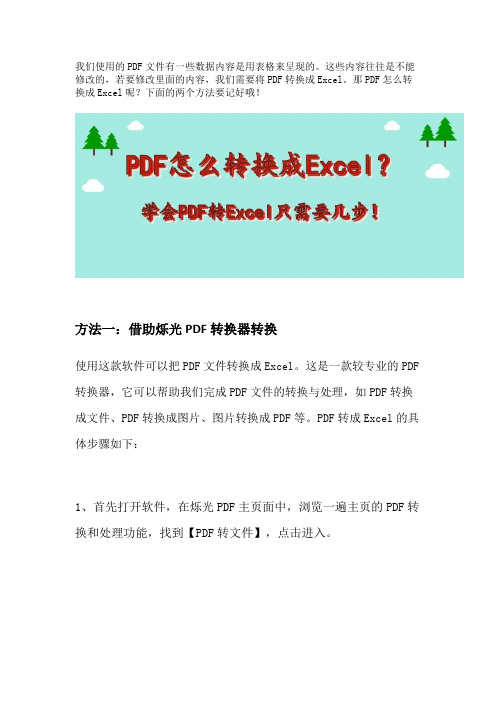
我们使用的PDF文件有一些数据内容是用表格来呈现的。
这些内容往往是不能修改的,若要修改里面的内容,我们需要将PDF转换成Excel。
那PDF怎么转换成Excel呢?下面的两个方法要记好哦!
方法一:借助烁光PDF转换器转换
使用这款软件可以把PDF文件转换成Excel。
这是一款较专业的PDF 转换器,它可以帮助我们完成PDF文件的转换与处理,如PDF转换成文件、PDF转换成图片、图片转换成PDF等。
PDF转成Excel的具体步骤如下:
1、首先打开软件,在烁光PDF主页面中,浏览一遍主页的PDF转换和处理功能,找到【PDF转文件】,点击进入。
2、接着在PDF转文件界面中,将需要转换的PDF文件添加好,点击右上方的【添加文件】或者直接把文件拖曳到中间处即可。
3、PDF文件上传好后,设置一下转换类型【PDF转Excel】和输出目录,最后点击【开始转换】就完成PDF转换成Excel啦。
方法二:借助Adobe acrobat dc转换
1、首先我们在电脑上打开这个软件,在工具栏中,我们可以发现很多PDF转换和处理功能,找到我们需要转换的功能键--【导出PDF】,点击进入。
2、在【导出PDF】主界面,将需要转换的PDF文件添加好,接着选择好需要转换的文件格式【电子表格】,最后点击【导出】即可完成PDF转Excel啦!
PDF怎么转换成Excel?大家看完上面的文章应该都学会PDF转Excel的方法了吧?是不是很简单呢?有需要的小伙伴赶紧收藏哦。
怎样将PDF文件转换成Excel格式

怎样将PDF文件转换成Excel格式
有时为了保证Excel表格中的数据不被泄露可将将其转换成PDF 进行储存,大家都知道PDF格式具有不可直接编辑的特性,那一份PDF表格想要对其进行二次编辑,必须要对文件格式进行转换了,这时要怎样操作才能将PDF文件转换成Excel进行二次编辑呢?
1.转换文件格式需要有工具辅助进行可在百度搜索迅捷PDF转换器进行下载安装使用。
2.之后点击进去在左面工具栏中众多功能中选择PDF转成其他文件选择其下级菜单中的PDF转Excel。
3.之后就可以将PDF文件添加进来了,点击右面空白面板可对文件进行添加,这里有两种操作方法拖拽或者是添加,可以根据文件数量的多少进行选择。
4.文件添加成功之后点击页面上方可对文件输出目录进行选择,这里面有两种选择,原文件夹,和自定义文件夹,可以根据自己方便进行选择。
5.上面操作全部完成之后就可以对文件进行转换了,点击文件后方播放按钮或者右下角开始转换按钮,或者右键点击文件会出现开始转换字样,三种操作方法可自行选择。
上面就是将PDF文件转换成Excel的操作方法,操作步骤较为简单,并且该软件可以实现各种格式的文件转换,功能较强大,可以进
行下载使用。
如何把PDF转换成Excel
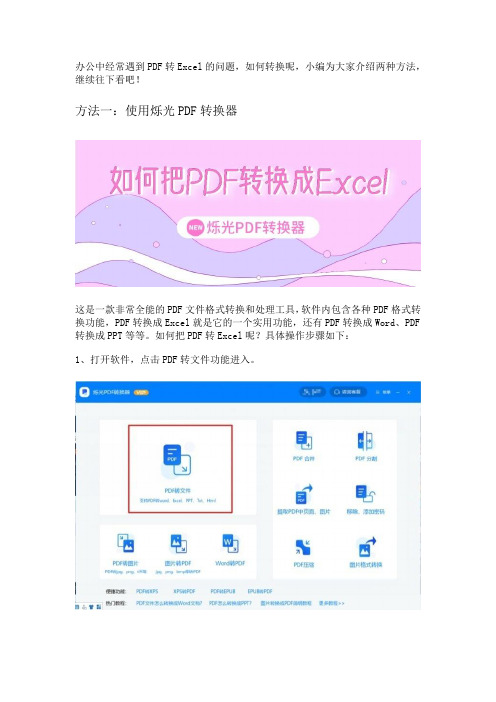
办公中经常遇到PDF转Excel的问题,如何转换呢,小编为大家介绍两种方法,继续往下看吧!
方法一:使用烁光PDF转换器
这是一款非常全能的PDF文件格式转换和处理工具,软件内包含各种PDF格式转换功能,PDF转换成Excel就是它的一个实用功能,还有PDF转换成Word、PDF 转换成PPT等等。
如何把PDF转Excel呢?具体操作步骤如下:
1、打开软件,点击PDF转文件功能进入。
2、点击添加文件或将文件拖到此处,转换类型选择为PDF转Excel,选择好输出格式与输出目录,点击开始转换。
3、添加好需要转换的PDF文件后,点击开始转换。
4、转换成功后显示100%,此时已得到完整的Excel表格,点击打开。
方法二:使用Adobe Acrobat转换
转换步骤如下:
1、打开Adobe Acrobat,点击工具栏,再点击导出PDF。
2、点击选择需要转换的PDF文件。
3、添加好文件后,选择导出格式为电子表格,点击导出就完成了。
以上两个方法是不是都特别容易,学会这两招,把PDF转换成Excel分分钟能搞定!尤其是运用烁光PDF转换器,更是简便快捷,赶紧下载一个试试看吧。
PDF转Excel怎么转?免费把PDF转换成Excel的方法有这些

PDF转Excel怎么转?现在大多数公司的财务报表都是PDF格式的文件,这些PDF文件中保存着大量的财务数据。
但是由于PDF文件不能随意编辑,修改文件中的内容就变得非常麻烦。
在这种的情况下,很多财务会选择将PDF文件转换成Excel格式文件。
如何将PDF转为Excel 呢?PDF转Excel的方法有哪些?今天就给大家带来了可以完成PDF转Excel的方法,一起来学习一下吧!方法一:复制粘贴法PDF文件可以通过复制粘贴的方法转换成Excel表格文件。
首先我们打开一份PDF文件,然后选中文件中的部分内容,鼠标右键点击“复制”。
接着新建一个Excel表格,将复制的文件内容鼠标右键“粘贴”到Excel中。
PDF文件中剩余的内容全部复制粘贴到Excel中,最后将Excel文件保存即可。
复制粘贴操作简单,但是转换的效率是真的很低,尤其是在文件内容较多的情况下。
在复制粘贴的也会容易出差错。
方法二:PDF转换器转换法PDF文件还可以通过PDF转换器转换的方法转换成Excel文件。
今天我们使用嗨格式PDF转换器完成PDF转Excel。
第一步我们打开嗨格式PDF转换器并点击转换器上“PDF转文件”。
进入“PDF转文件”界面后,我们第二步就是选择转换功能为“PDF转Excel”。
PDF转换器同时也具有PDF转Word、PDF转PPT、PDF转图片等功能,有这些转换需求的朋友可以选择对应的功能去完成转换。
转换功能选择完成后,第三步我们就需要添加转换文件。
鼠标点击界面中心区域,会自动弹出“打开文件”的对话框。
我们选择自己要转换的PDF文件添加即可。
PDF文件添加后,第四步为设置转换文件的输出格式、输出目录以及要勾选“转换到一个工作表”。
“转换到一个工作表”就是可以将我们添加的多个PDF文件转换成一个Excel文件。
设置完成后,我们就可以点击“开始转换”。
PDF文件后面的“状态”会显示文件转换的进度,等待“进度”显示为完成,我们的PDF文件就转换好了。
PDF转Excel怎么转?这些转换方法超简单
我们做数据资料一般都会选择用Excel文件来进行编辑,但如果原先的资料是PDF文件的话,就要先把PDF文件转成Excel再进行编辑了。
那么PDF转Excel怎么转呢?下面小编就给大家分享一些简单的方法。
第一个方法:使用烁光PDF转换器
1、首先在电脑端打开这款软件,在主界面中选择【PDF转文件】功能,点击进入转换页面。
2、在PDF转文件页面,我们可以点击【添加文件】按键来添加文件,也可以直接把文件拖进文件转换框里。
3、添加好文件后,我们先设置一下【转换类型】和【输出目录】,设置好之后,点击【开始转换】就可以了。
第二个方法:使用Adobe acrobat DC转换器
1、在电脑端打开软件,在首页中选择【导出PDF】功能,点击进入导出页面。
2、在导出PDF页面,我们先点击【选择文件】按键,把要转换的文件添加进去,再选择我们需要转换的类型,最后点击【导出】就可以了。
PDF转Excel怎么转?上面就是小编给大家分享的方法了。
大家如果有其他文件格式的转换,也可以参考上面的步骤来操作哦,批量文件一起转换用烁光PDF转换器更方便!。
怎么把PDF转成Excel?这样转换很简单
工作中我们经常会遇到PDF的文件,有时候我们想使用PDF文件中的表格,但是PDF文件无法进行编辑。
很多人一个一个的复制粘贴,非常的麻烦,今天就跟大家分享一些简单的转换方法,这样大家遇到PDF转成Excel的时候就会很方便了。
方法一:使用烁光PDF转换器
1、在电脑端打开这款PDF转换工具,在主界面的文件格式转换功能中选择【PDF转文件】功能,点击进入转换页面。
2、在PDF转文件页面里,我们可以把要转换的文件拖进文件转换框里,也可以点击右上角的【添加文件】按键来添加文件。
3、添加好文件之后,然后设置一下【转换类型】和【输出目录】,把转换类型设置为【PDF转Excel】,设置好之后,最后点击【开始
转换】就可以了。
方法二:使用Adobe acrobat DC转换器
1、打开软件,在主界面中选择【导出PDF】功能,点击进入导出页面。
2、在导出PDF页面,我们先点击【选择文件】按键,把要转换的文件添加进去,然后选择要导出的【电子表格】类型,最后点击【导出】就可以了。
怎么把PDF转成Excel?上面两个转换方法是不是非常简单呢。
大家
有需要的话不妨去操作一下,希望能帮助到大家!。
WPSOffice实用技巧PDF转Excel技巧
WPSOffice实用技巧PDF转Excel技巧WPSOffice实用技巧:PDF转Excel技巧WPSOffice是一款功能强大的办公软件,无论是处理文档还是表格都十分实用。
其中,PDF转Excel是一项常用的功能,有助于我们将PDF文件中的表格快速准确地转化为Excel格式。
下面介绍一些WPSOffice中实用的PDF转Excel技巧。
1. 打开PDF文件和Excel软件在WPSOffice中,我们需要同时打开PDF文件和Excel软件。
在打开PDF文件时,我们可以在WPSOffice的菜单栏中选择“文件”,然后选择“打开”。
Excel软件同样也可以从菜单栏中打开。
2. 选择“PDF转Excel”在WPSOffice中,我们可以直接选择“文件”-“PDF转Excel”命令。
这个命令可以开启PDF转Excel的功能,将PDF文件转换为Excel格式。
在转换过程中,我们需要按照软件提示进行操作。
3. 转换选项在进行PDF转Excel的操作中,有一些选项需要我们进行设置。
例如,“页面区域”、“编码格式”以及“自定义列宽”等等选项。
这些选项可以根据我们的需求进行设置,在转换过程中可以提高我们的工作效率。
4. 密码保护如果我们的PDF文件有密码保护,那么我们需要在进行转换操作时输入密码。
WPSOffice中可以支持密码保护的PDF文件转换操作,只需在转换期间输入相应的密码即可。
5. 格式转换在转换PDF文件为Excel格式时,我们可以选择不同的转换选项,例如“纯文本”、“标准”以及“自定义列宽”等等选项。
这些选项可以根据我们的需求进行设置,使得转换后的Excel格式更加适合我们所需的工作。
6. 转换结果转换PDF文件为Excel格式需要一定的时间,转换时间的长短也与文件的大小有关。
在转换完成之后,我们可以看到转换结果,并进行必要的对数据的操作。
总结:WPSOffice中的PDF转Excel功能使我们可以快速准确地将PDF文件转换为Excel格式,方便我们日常工作中的表格处理。
pdf怎么转换成excel
大家在日常的职场办公中,经常会收到pdf格式的表格。
当需要对这类表格进行整改时就会变得十分麻烦,因此为了能够更加简便得进行编辑操作,可将pdf格式表格转换为excel格式。
接下来就告诉大家pdf转excel的好方法,将小编总结出来得pdf怎么转换成excel 的具体操作也教给大家。
一、pdf转excel前的准备工作因为pdf格式文件自身进行编辑已经很复杂,就更不要说文件格式的转换。
所以大家可先准备好转换工具,来进行文件格式转换,这样操作会轻松不少。
小伙伴们在百度中搜索关键词pdf转换器,再将其进行下载与安装。
二、pdf转excel的具体操作1.大家先将安装好的转换器打开,进入到操作界面当中。
接着进行转换功能地选择,鼠标点击选中界面内左侧的PDF转成其他文件的选项。
2.接下来在PDF转成其他文件选项下方会出现六个具体的子功能选项,在这些选项当中使用鼠标点击选中文件转Excel选项。
3.然后就需要把要转换的pdf文件添加到转换器内,进行转换操作。
鼠标点击界面中的添加文件选项,再从跳出的窗口中找到pdf文件并用鼠标双击文件名即可成功添加。
4.紧接着就要为转换后的文件设置个保存路径,这样当完成文件转换后,查看文件会更加方便。
使用鼠标点击界面中输出目录选项右侧的自定义按钮。
5.接着再继续使用鼠标点击自定义按钮右侧的浏览器选项,之后就会弹出个窗口。
在此窗口中挑选合适的保存路径,并使用鼠标点击选中,再点击窗口右下角的选择文件夹选项,即可成功设置。
6.接下来大家可使用鼠标点击转换器界面内右下角的开始转换选项,等到界面内上方的状态框中数字到达百分之百时,代表着文件格式已成功完成转换。
7.完成转换后,大家还可使用鼠标点击状态框右侧的文件夹小图标,这样就转换后的文件就会立即自动打开,就不需要打开存储地址进行文件查看了。
Pdf怎么转换成excel都详细教给大家了,也告诉各位小伙伴pdf 转excel的好方法了。
希望这篇文章内容,可以帮助大家解决今后工作中的类似问题。
- 1、下载文档前请自行甄别文档内容的完整性,平台不提供额外的编辑、内容补充、找答案等附加服务。
- 2、"仅部分预览"的文档,不可在线预览部分如存在完整性等问题,可反馈申请退款(可完整预览的文档不适用该条件!)。
- 3、如文档侵犯您的权益,请联系客服反馈,我们会尽快为您处理(人工客服工作时间:9:00-18:30)。
pdf文件怎么转成excel
PDF文件通常被用于浏览模式,但是有时需要复制或者制作成表格,怎么办呢?
普通的PDF转换成Excel转换器识别技术相对薄弱,因此其最终转换出来的Excel文件内容经常出现识别错误,例如文字乱码、样式错误以及排版混乱等,部分PDF转换成Excel转换器甚至还会出现转换过程当中,整个系统资源占用大幅上升导致系统死机重启的现象。
针对上述现象,迅捷PDF转换成Excel转换器全面启用了新一代的超线程处理技术。
针对多核心CPU的优化技术,使得软件在执行PDF内容识别上效率更高,速度更快。
在识别技术上,迅捷技术开发团队融入了智能化的PDF文件解析技术,通过深度PDF文件内容解
析,可以对PDF文件内容进行大幅度的识别和转换,确保最终转换出来的Excel文件内容与原PDF文件保持一致。
PDF怎么批量转换成Excel?除此以外,迅捷PDF转换成Excel 转换器拥有真正意义上的批量转换技术。
由于具备真正意义上的超线程技术,使得软件本身的批量PDF转Excel成为可能,是目前国内首款全面支持批量PDF文件格式转换的转换工具。
PDF转Excel转换器专业版特色一览:
1. 八大文件格式转换模式,支持Office文件与PDF文件之间的互相转换。
2. 被加密过的PDF文件同样支持转换,同时支持指定PDF页面范围进行转换。
3. 批量PDF转换技术,支持同步转换成为不同的文件格式(Excel、TXT、JPG、Excel、PPT等等。
)
4. 深度PDF文件内容识别技术,全面提升内容识别率,转换质量优异。
5. 专业QQ在线客服团队,不会转?转不好?交给我们来处理。
迅捷PDF转换Excel转换器更适合专业用户使用,尤其是办公用户、编辑,或者需要撰写论文长期接触PDF资料的用户,以及对转换质量和功能有更高要求的高端用户。
